
Ces derniers jours, je tapais du code au travail le jour, et le soir je rentrais chez moi pour bricoler l'accès Internet CentOS sous la machine virtuelle, ainsi que la configuration du secureCRT outil de gestion à distance. J'ai enfin tout fait aujourd'hui et j'ai pris des notes.
J'utilise le mode NAT, configuré avec une adresse statique et Bridgemode pont et le mode hôte uniquement. Il existe de nombreuses différences entre les trois modes sur Internet, mais je pense que le mode NAT est plus proche d'une utilisation réelle.
La première étape consiste à "Modifier"->"Réseau virtuel Éditeur " dans la barre de menu VMware. Le mode NAT utilise la carte réseau virtuelle VMnet8. Je mets l'adresse IP du sous-réseau. Définissez-le sur 192.168.22.0, comme indiqué dans la figure :

La deuxième étape consiste à modifier les paramètres de la carte réseau dans Windows et à définir l'adresse IP de VMnet8 sur 192.168. 22.X Dans le segment de réseau, comme le montre la figure :
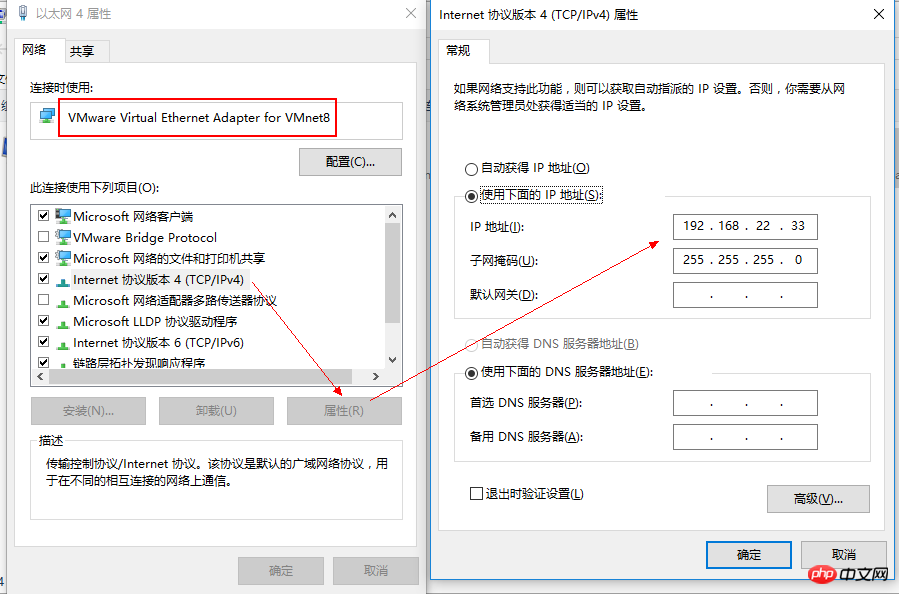
Étape 3 : Définissez l'adresse IP dans CentOS Je l'ai définie sur 192.168.22.3, la passerelle est. 192.168.22.2, BOOTPROTO= static signifie adresse statique
La commande pour saisir le paramètre est : vi /etc/sysconfig/network-scripts/ifcfg-eth0
Configuration terminée Pour redémarrer la carte réseau, la commande est : service network restart
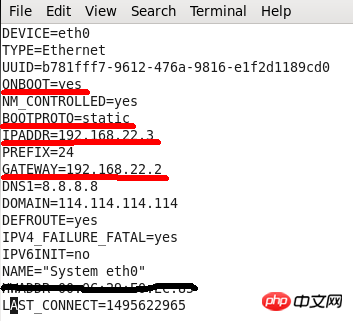
Étape 4 : Ouvrez le terminal CentOS et testez si le réseau est connecté :
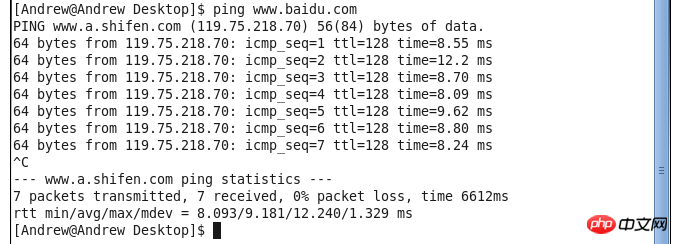
Ou utilisez le Navigateur Firefox pour ouvrir la page Web à des fins de test :
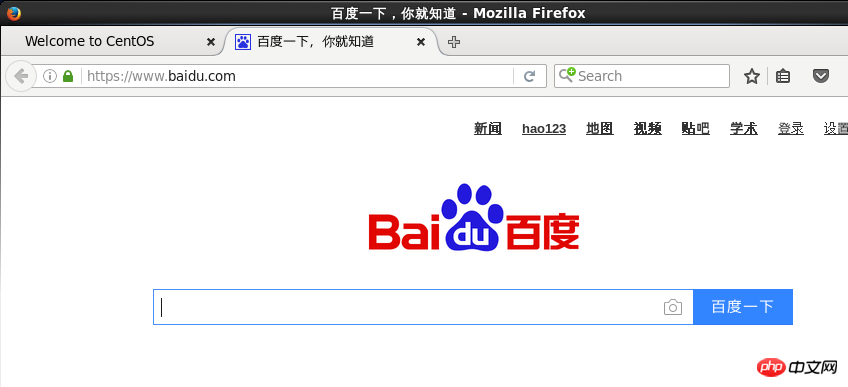
D'accord, ici, l'accès Internet en mode NAT de la machine virtuelle est terminé. La prochaine étape est secureCRTConnexion à distance
La première étape consiste à entrer dans le CRT, allez dans " Fichier"->"Connexion rapide" dans la barre de menu, entrez le nom d'hôte et le nom d'utilisateur :
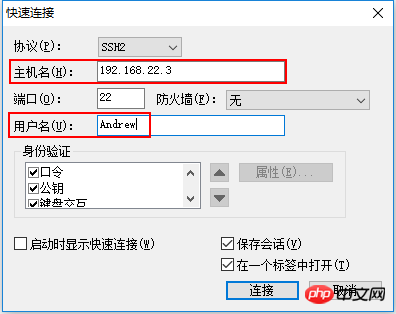
La deuxième étape, entrez le nom d'utilisateur et le mot de passe, qui est le mot de passe pour vous connecter à CentOS :
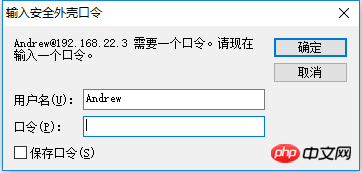
La troisième étape, connexion réussie
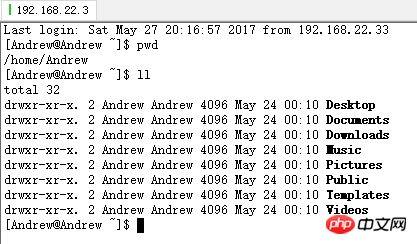
Si vous vous voulez vous connecter en tant qu'utilisateur root, c'est pareil, changez simplement le nom d'utilisateur et le mot de passe, et reconnectez-vous
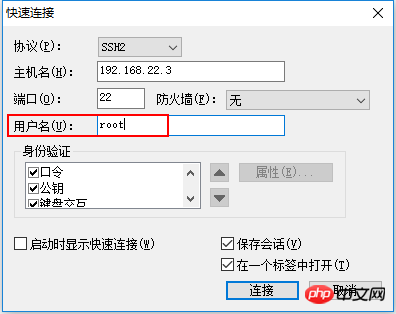
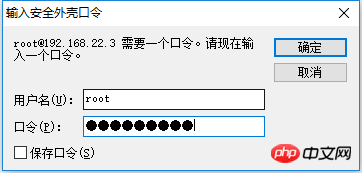
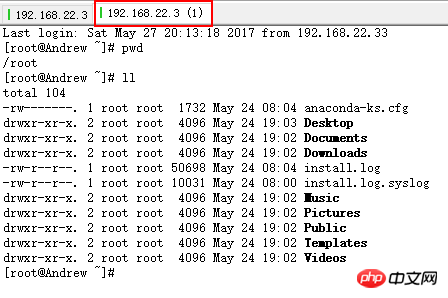
De cette façon, vous pouvez contrôler à distance la machine virtuelle sous Windows.
Cela n'a pas réussi auparavant. La raison possible est que la carte réseau virtuelle VMnet8 et CentOS ne sont pas dans le même segment de réseau, donc secureCRT ne peut pas se connecter. La raison sous-jacente est également la mienne. compréhension du mode NAT, je ne les connais pas très bien et je ne les comprends pas. Je vais tous les configurer aujourd'hui et continuer à en apprendre davantage sur Linux plus tard.
Ce qui précède est le contenu détaillé de. pour plus d'informations, suivez d'autres articles connexes sur le site Web de PHP en chinois!